两台笔记本屏幕如何同步显示?连接方法是什么?
7
2025-03-31
随着数字数据的飞速增长,我们的笔记本电脑面临着存储空间不足的普遍问题。扩充硬盘内存是解决这一问题的有效途径。但在进行硬盘升级之前,了解正确步骤至关重要,以避免可能对笔记本造成不可逆的损害。本文将详细指导您如何安全地进行笔记本硬盘内存的扩充。
扩充硬盘内存的第一步是选择适合您笔记本的硬盘。目前主流的笔记本硬盘分为固态硬盘(SSD)和机械硬盘(HDD)。SSD读写速度快,抗震性好,但价格相对较高;而HDD价格亲民,容量大,但速度较慢,且较为脆弱。请根据自己的需求和预算来选择。
确认笔记本支持的硬盘类型(如SATA或NVMe)和接口,以及最大支持的容量。这一步是确保您购买的硬盘能够在您的笔记本上正常工作的前提。

在开始任何物理操作之前,备份您笔记本上的所有重要数据至关重要。使用外部硬盘或云存储服务备份可以避免数据丢失的风险。

为了安全起见,升级前请务必关闭笔记本电脑并拔掉电源适配器。同时,取出电池(如果您的笔记本电池可拆卸)以确保在操作过程中不会有意外电流通过。
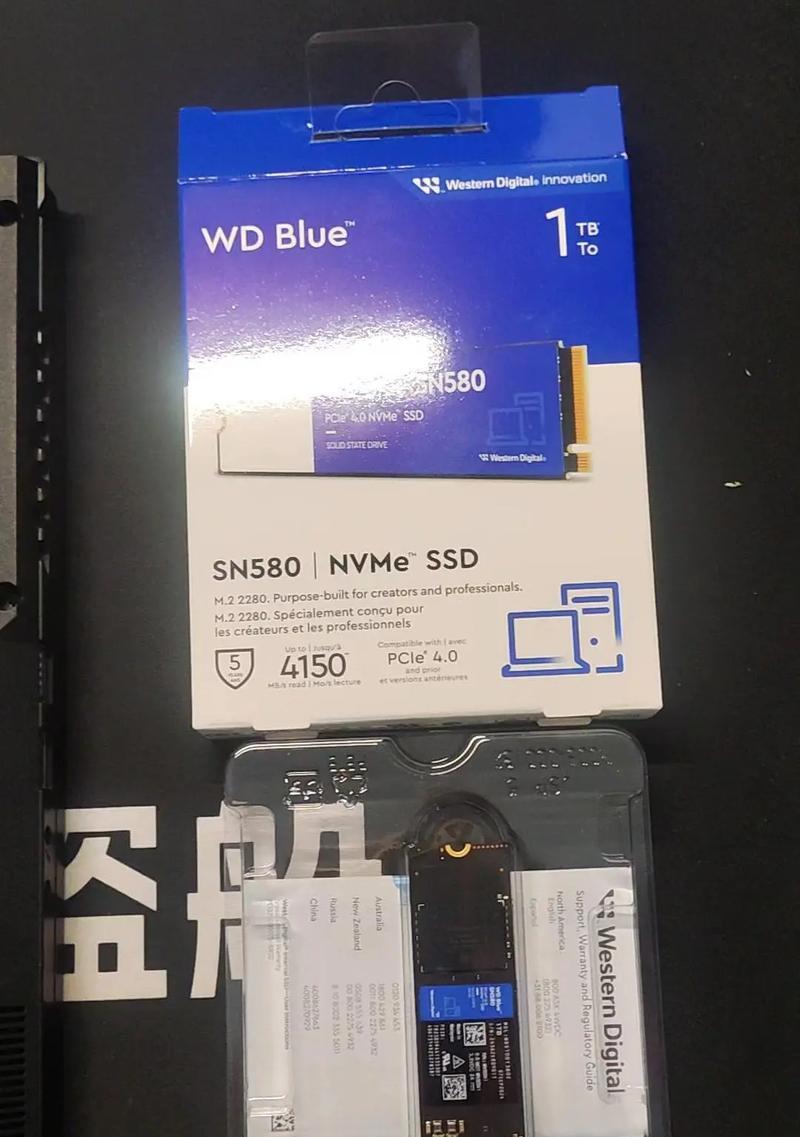
寻找笔记本底部的螺丝,并用正确的螺丝刀将其拧开。通常情况下,硬盘会位于笔记本的一个可拆卸舱内。打开舱门后,可以见到硬盘。
关闭数据和电源连接,通常为一个或两个SATA连接器。然后拆卸固定硬盘的螺丝,小心取出旧硬盘。
将新硬盘放置在原硬盘位置,连接好数据和电源线缆。然后用螺丝固定硬盘,确保其稳定。
在确认所有部件都已正确放置并且连接后,关闭笔记本的后盖,并将之前卸下的螺丝按照原位固定好。
重新开机,如果一切顺利,您的笔记本应该能正常启动,并识别到新的硬盘。此时,您可能需要安装操作系统,或者将旧硬盘的数据迁移至新硬盘。
在完成安装后,建议使用硬盘测试软件检查新硬盘的性能。确保新硬盘正常工作,并检查其读写速度是否达到预期。
在进行笔记本硬盘升级的过程中,可能会遇到各种问题。比如,新硬盘的容量无法被全部利用,或者是新硬盘无法被识别。这些问题可能与BIOS设置、分区格式或驱动程序更新有关。
对于笔记本硬盘升级的初学者,考虑使用外部硬盘盒来临时测试新硬盘是一个实用的技巧。这样在确认硬盘无误后再进行实际安装,可以减少风险。
综合以上,扩充笔记本硬盘内存的过程虽然涉及一些技术性的步骤,但只要遵循正确的流程和安全指南,大多数用户都能够顺利完成。在此过程中,请注意数据备份和安全操作,以确保您珍贵的数据和电脑硬件安全。通过本文的指导,您应该能够顺利地扩充您的笔记本硬盘内存,提高工作效率和存储能力。
版权声明:本文内容由互联网用户自发贡献,该文观点仅代表作者本人。本站仅提供信息存储空间服务,不拥有所有权,不承担相关法律责任。如发现本站有涉嫌抄袭侵权/违法违规的内容, 请发送邮件至 3561739510@qq.com 举报,一经查实,本站将立刻删除。